שְׁאֵלָה
בעיה: כיצד לתקן באג שלא ניתן לשנות שם תיקיות ב- Windows 10?
התקנתי אתמול את Windows 10 מאפס, אז עכשיו אני ב-Creators Update. אני אוהב הכל על זה חוץ מהעובדה שאני לא יכול לשנות שם של שום תיקיה. זה מוזר, אבל אני מניח שהבאג הזה הגיע יחד עם עדכון היוצרים. האם מישהו נתקל באותה בעיה?
תשובה פתורה
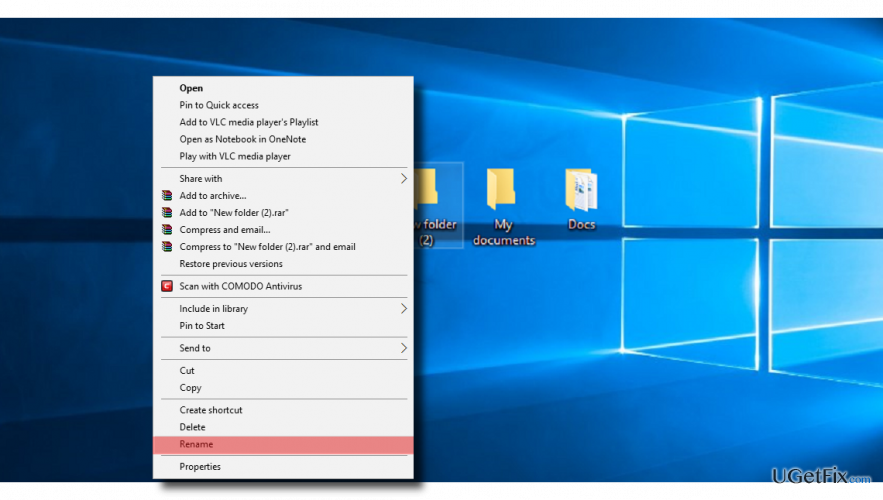
האם קיבלת "לא מוצא את הקובץ שצוין" אוֹ "הקובץ או התיקיה אינם קיימים" שגיאה בעת ניסיון לשנות שם של תיקיה? או אולי כשאתה לוחץ לחיצה ימנית על תיקיה אקראית, הפונקציה שנה שם מתפריט נפתח פשוט לא מגיבה? בעוד שרוב משתמשי המחשב דיווחו על בעיה זו לאחר התקנת Windows 10 או שלה עדכונים, הוא נרשם גם ב-Windows 8.1 שבו אנשים לא הורשו לשנות את שמות התיקיות באמצעות מגלה ארצות. ככל הנראה, לא מצליח לשנות את שמות התיקיות היא בעיה מתמשכת, שעדיין לא נפתרה. בעוד שחלק ממשתמשי Windows 10 אינם יכולים לשנות את שמות התיקיות החדשות או תיקיות המשנה בלבד, האחרים אינם יכולים לשנות שמות לתיקיות כלשהן המוצבות בכל מיקום של המערכת. הבאג זניח לכאורה זה עלול להפוך לכאב ראש רציני מכיוון שלא תוכל עוד לנהל תיקיות. כתוצאה מכך, שולחן העבודה ומיקומים אחרים עשויים להפוך לבלגן אמיתי. לכן, אם אתה לא יכול לשנות את שמות התיקיות, יש משהו שאתה יכול לעשות כדי לתקן את זה.
שנה את הבעלות על התיקיה
כדי לתקן מערכת פגומה, עליך לרכוש את הגרסה המורשית של תמונה מחדש תמונה מחדש.
בעיה זו לא צפויה להתרחש במחשב עם חשבון משתמש יחיד. עם זאת, אם למחשב שלך יש מספר חשבונות משתמש, ייתכן שהיכולת לשנות תיקיות מסוימות תוקצה לחשבון המשתמש עם הרשאות מנהל. במקרה שלא תוכל לשנות שם של תיקיה כלשהי במערכת, סביר להניח שהבעלות לא תהיה האשם. עם זאת, אם לא ניתן לשנות רק תיקייה בעייתית אחת או כמה, אנו ממליצים לך לבצע את השלבים הבאים:
- לחץ לחיצה ימנית על התיקיה הבעייתית ובחר נכסים.
- לִפְתוֹחַ בִּטָחוֹן לשונית ולמצוא שם קבוצה או משתמש סָעִיף.
- כאן אתה אמור לראות אילו משתמשים רשאים לנהל את התיקיה. אם אין לך בעלות על תיקיה זו, בחר מִתקַדֵם לַחְצָן.
- בדוק את ה בעלים בחלק העליון של הגדרות אבטחה מתקדמות חלון ובחר שינוי.
- כאשר החלון משתמש או קבוצה נפתח, בחר מִתקַדֵם.
- הזן את השם שלך חשבון משתמש ולחץ בדוק שמות או שאתה יכול לעשות את אותו הדבר על ידי לחיצה על תמצא עכשיו לַחְצָן.
- כאשר רשימת החשבונות הזמינים נמסרת, בחר את החשבון שלך ולחץ בסדר.
- בדוק את ה החלף בעלים על מיכלי משנה וחפצים ולחץ בסדר כדי לשמור את השינויים.
שנה את הרישום
כדי לתקן מערכת פגומה, עליך לרכוש את הגרסה המורשית של תמונה מחדש תמונה מחדש.
חשוב: שיטה זו צריכה להתבצע על ידי משתמשי מחשב מתקדמים. חוץ מזה, אנו ממליצים בחום ליצור גיבויי רישום לפני שתתחיל את השלבים הבאים:
- ללחוץ מקש Windows + R, הקלד regedit, ולחץ להיכנס.
- לחץ על HKEY_LOCAL_MACHINE ופתוח קוֹבֶץ -> טען כוורת.
- לִפְתוֹחַ תוֹכנָה כוורת, שנה את השם ולאחר מכן הפעל.
- כאשר כוורת התוכנה מופעלת, פתח HKEY_LOCAL_MACHINE\שם הכוורת שלך\Microsoft\Windows\CurrentVersion\Explorer\FolderTypes מַדרִיך.
- סימן סוגי תיקיות, לחץ עליו באמצעות לחצן העכבר הימני ובחר יְצוּא.
- הזן את השם ושמור אותו.
- חזור לשם הכוורת שלך וסגור אותה.
- לאחר מכן פתח את תפריט קבצים ולחץ פרק כוורת -> כן.
- סגור את עורך הרישום ומצא את מפתח הרישום המיוצא.
- לחץ עליו פעמיים וייבא אותו בחזרה לרישום.
- לבסוף, הפעל מחדש את המערכת.
אני מקווה, עכשיו אתה יכול בהצלחה שנה את שמות התיקיות ב- Windows 10. אם עדיין אינך יכול לעשות זאת, עליך לדווח על באג זה ל-Microsoft מכיוון שבעיה זו עשויה להיות באג של Windows 10 שלא תוקן. לבסוף, אנו ממליצים לסרוק את המערכת באמצעות תמונה מחדש כדי לבדוק אם הבעיה אינה מופעלת על ידי תוכנה זדונית.
תקן את השגיאות שלך באופן אוטומטי
צוות ugetfix.com מנסה לעשות כמיטב יכולתו כדי לעזור למשתמשים למצוא את הפתרונות הטובים ביותר לביטול השגיאות שלהם. אם אינך רוצה להיאבק בטכניקות תיקון ידניות, אנא השתמש בתוכנה האוטומטית. כל המוצרים המומלצים נבדקו ואושרו על ידי אנשי המקצוע שלנו. הכלים שבהם אתה יכול להשתמש כדי לתקן את השגיאה שלך מפורטים להלן:
הַצָעָה
לעשות את זה עכשיו!
הורד תיקוןאושר
להבטיח
לעשות את זה עכשיו!
הורד תיקוןאושר
להבטיח
אם לא הצלחת לתקן את השגיאה שלך באמצעות Reimage, פנה לצוות התמיכה שלנו לקבלת עזרה. אנא, הודע לנו את כל הפרטים שאתה חושב שאנחנו צריכים לדעת על הבעיה שלך.
תהליך תיקון פטנט זה משתמש במסד נתונים של 25 מיליון רכיבים שיכולים להחליף כל קובץ פגום או חסר במחשב של המשתמש.
כדי לתקן מערכת פגומה, עליך לרכוש את הגרסה המורשית של תמונה מחדש כלי להסרת תוכנות זדוניות.

מנע מאתרים, ספק שירותי אינטרנט וגורמים אחרים לעקוב אחריך
כדי להישאר אנונימי לחלוטין ולמנוע את ספק האינטרנט ואת הממשלה מפני ריגול עליך, אתה צריך להעסיק גישה פרטית לאינטרנט VPN. זה יאפשר לך להתחבר לאינטרנט תוך כדי אנונימיות מוחלטת על ידי הצפנת כל המידע, למנוע עוקבים, מודעות, כמו גם תוכן זדוני. והכי חשוב, תפסיקו את פעילויות המעקב הלא חוקיות ש-NSA ומוסדות ממשלתיים אחרים מבצעים מאחורי גבך.
שחזר את הקבצים האבודים שלך במהירות
נסיבות בלתי צפויות יכולות לקרות בכל עת בזמן השימוש במחשב: הוא עלול לכבות עקב הפסקת חשמל, א מסך המוות הכחול (BSoD) יכול להתרחש, או עדכוני Windows אקראיים יכולים להופיע במכונה כשנעלמת לכמה זמן דקות. כתוצאה מכך, שיעורי בית הספר, מסמכים חשובים ונתונים אחרים עלולים ללכת לאיבוד. ל לְהַחלִים קבצים אבודים, אתה יכול להשתמש Data Recovery Pro - הוא מחפש עותקים של קבצים שעדיין זמינים בכונן הקשיח שלך ומאחזר אותם במהירות.